01 前期准备
如果想复制电脑的操作系统,前期准备:
1、准一个U盘。
2、PE软件,老猫桃,电脑店等PE。
3、将PE软件制作到U盘,这个很简单,此处就不详细讲解了。
02 如何进入PE系统
windows10操作系统,安装完成系统后,所有软件都已安装,有些特定的软件都已配置完成,希望将这个操作系统复制下来,如果下次操作系统坏了,可以直接还原到此处。
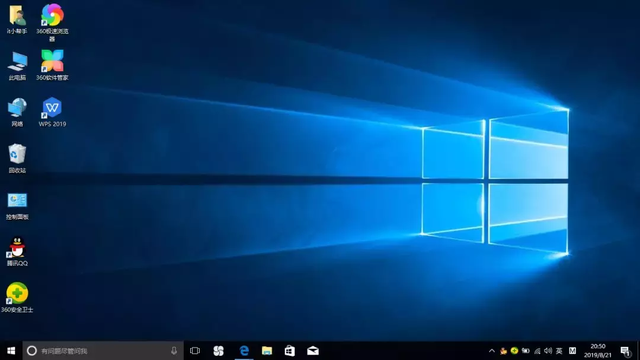
将制作好的U盘插入电脑后,重新启动电脑。笔记是华硕品牌,所以在开机时,立即不停的点按ESC键,选择启动项为PE U盘启动。
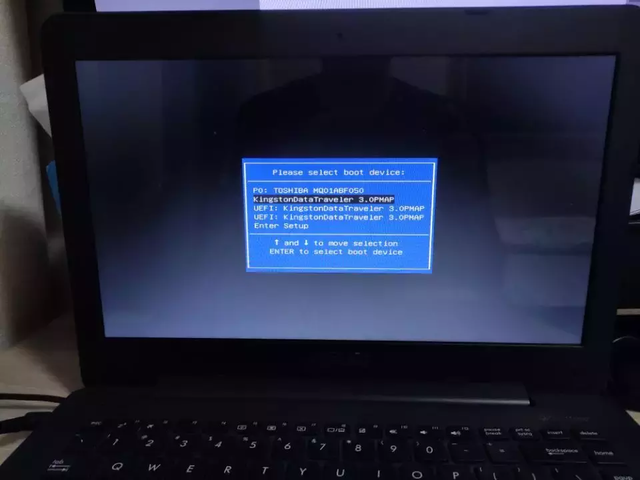
进入电脑店PE系统。


进入PE系统后,在开始菜单中,选择GHOST软件,准备复制克隆操作系统。
03 GHOST软件介绍

整个系统如何复制成为一个文件包,就是通过GHOST软件,生成的备份文件是xxx.GHO文件。诺顿克隆精灵(Norton Ghost),英文名Ghost为General Hardware Oriented System Transfer(通用硬件导向系统转移)的首字母缩略字。该软件能够完整而快速地复制备份、还原整个硬盘或单一分区系统。
微软操作系统安装方法比较麻烦,为了节省完整安装版系统,浪费时间和重装系统后安装驱动等软件的麻烦,大家可以通过使用GHOST软件,备份和还原操作系统,由于GHOST操作简单,很多小白很喜欢GHOST系统的安装。
GHOST可以将系统引导文件、硬盘分区工具、软件等集成一体,进一步得到配套,用户在需要重装系统时有效简便地完成系统快速重装,所以,GHOST在狭义上被特指为能快速恢复的系统备份文件。
04 复制克隆操作系统
1、运行Ghost.exe。
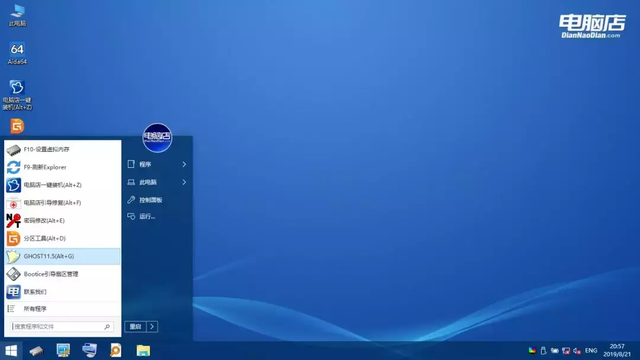
2、选择ok。
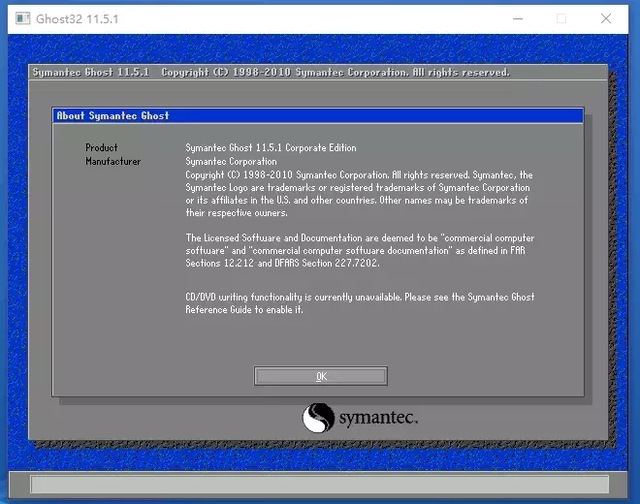
3、选择菜单 Local(本机)-Partition(分区)-To Image(到映像)将系统文件复制克隆到一个映像文件。
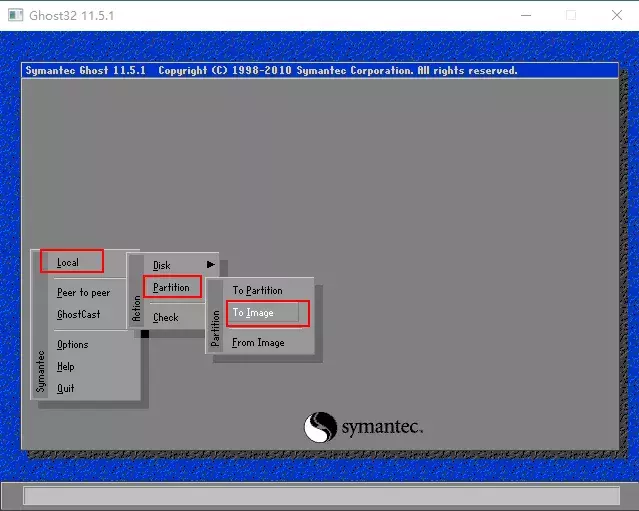
4、选择要备份的系统硬盘,也就是系统安装的硬盘。
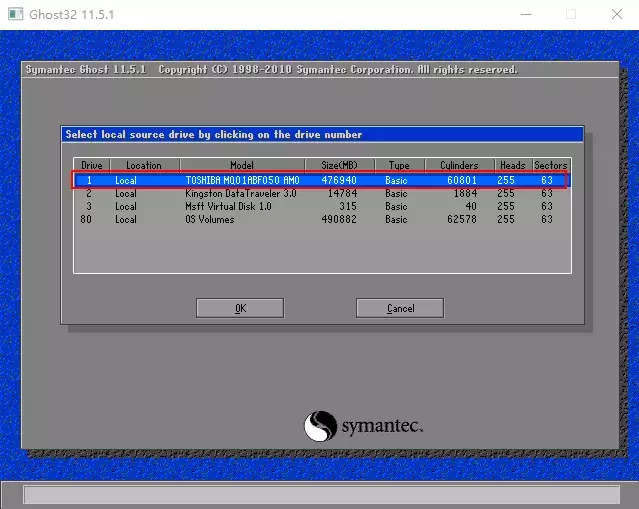
5、因为操作系统都是安装在C盘的,所以选择C:然后点击ok。
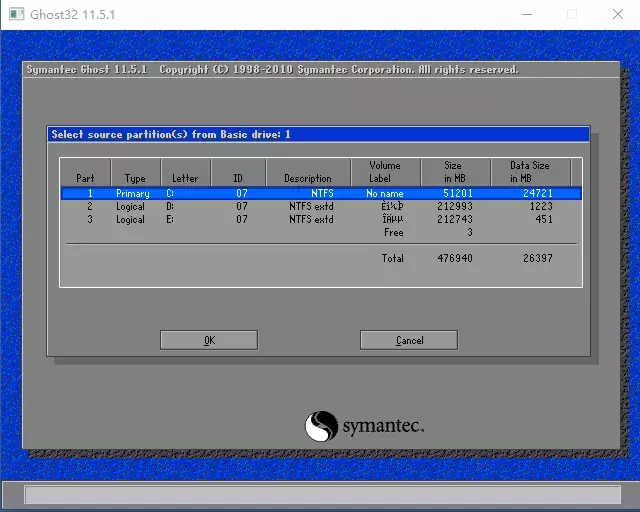
6、选择备份C盘的路径,也就是把C盘克隆、复制的系统文件放在哪里。
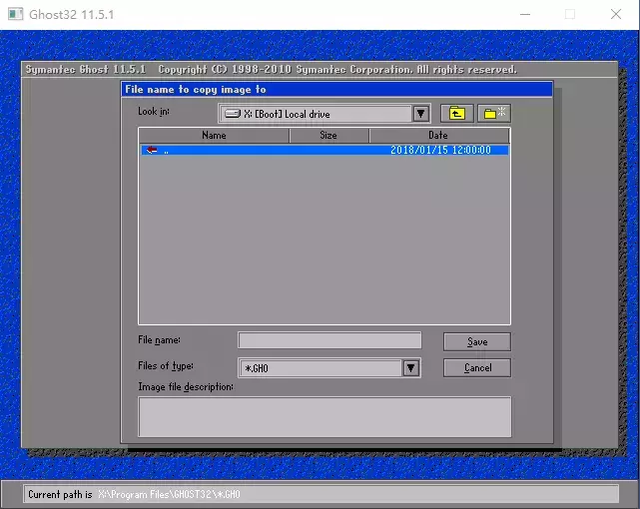
7、选择D盘,然后将文件名称更改为可识别的名称,可以看到Files of type,*.GHO,整个C盘复制来出来文件就是以.GHO为扩展名。然后点击Save。
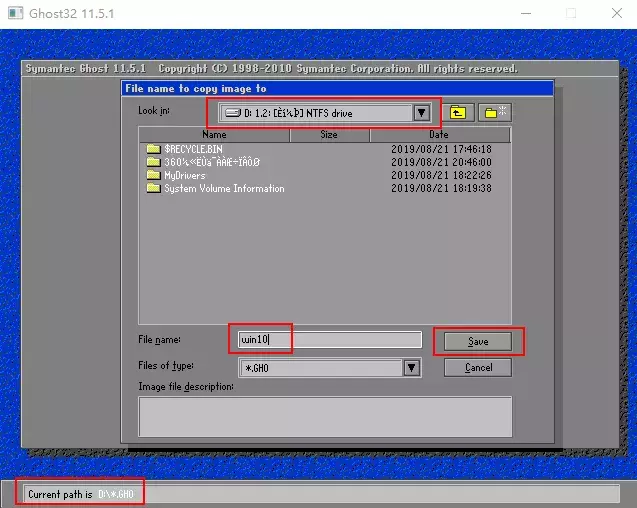
8、Compress Image压缩映像文件,选择Fast。
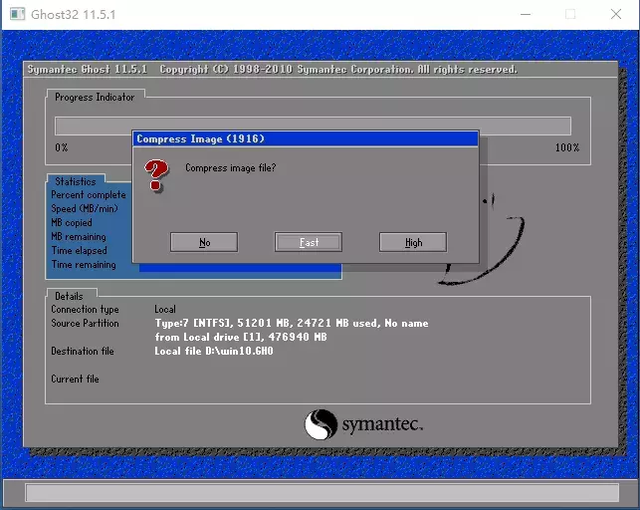
9、点击YES。开始C盘的系统克隆复制。
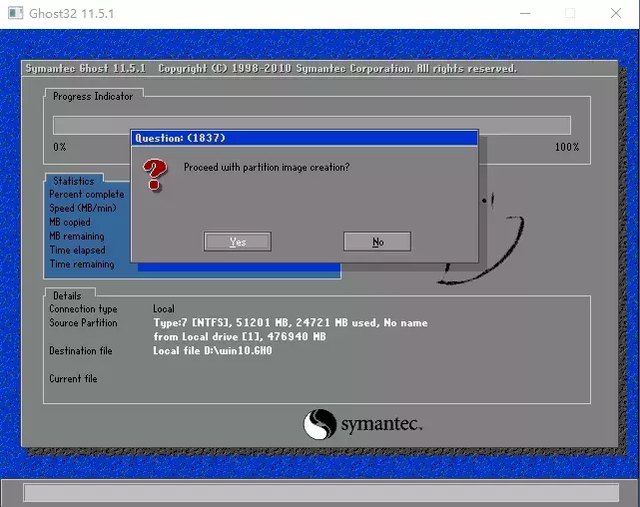
10、正在添加处理映像文件。
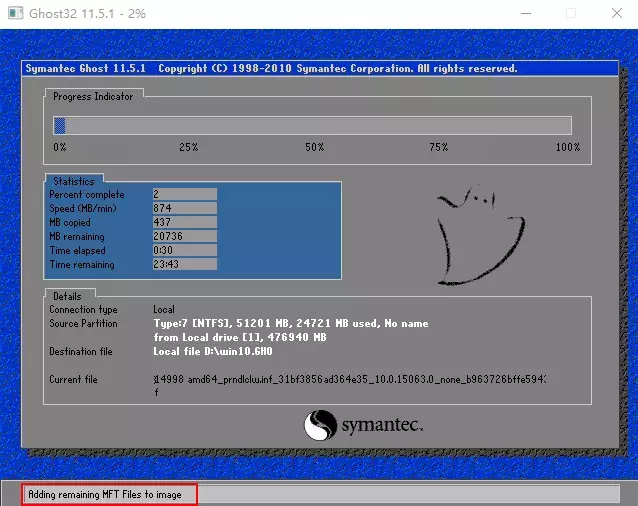
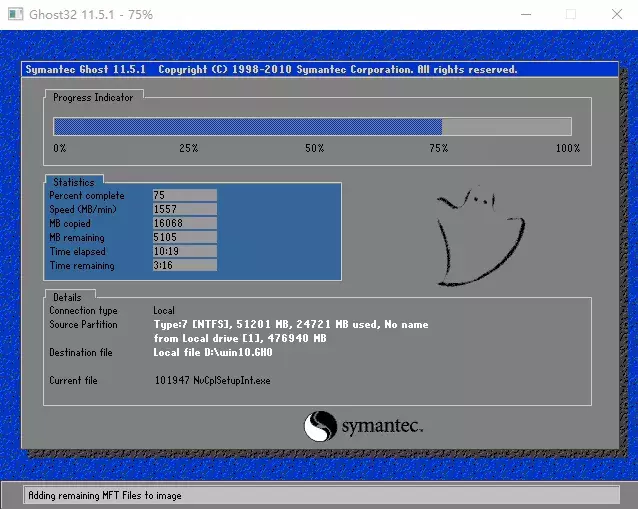
11、映像文件复制完成后,点击continue。
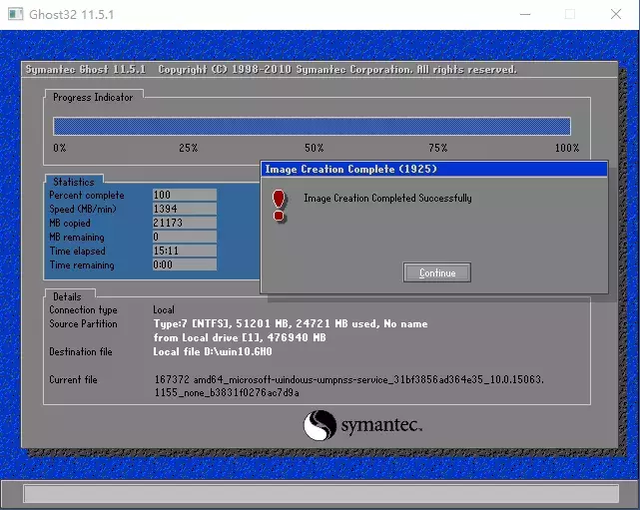
12、重新启动电脑,进入到D盘,可以查看到我们克隆复制来的的C盘操作系统的文件win10.GHO。如果以后系统出现故障,可以直接还原此系统。
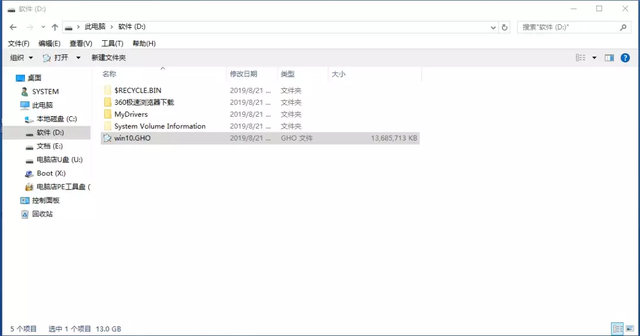
05 还原操作系统
当某一天操作系统出现问题时,还是需要进入U盘PE系统,将C盘桌面数据和其它数据备份后,然后就可以还原操作系统了。
1、打开Ghost软件。
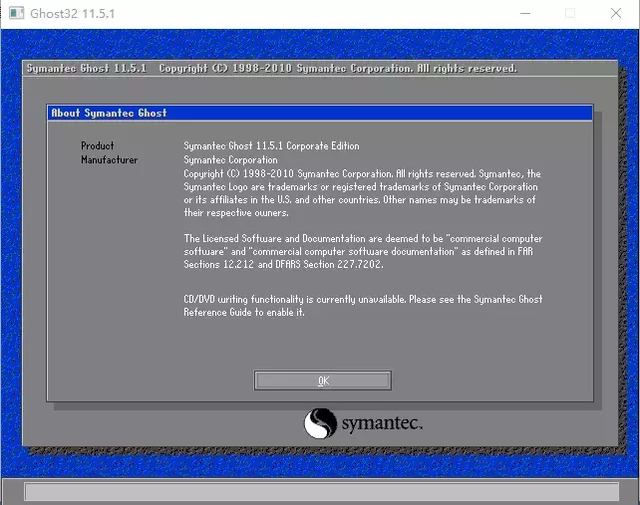
2、选择菜单 Local(本机)-Partition(分区)-From Image(来自映像)。(是不是很形象,当要还原系统时,是选择来自映像文件。当要备份,是选择To Image复制到哪里)。
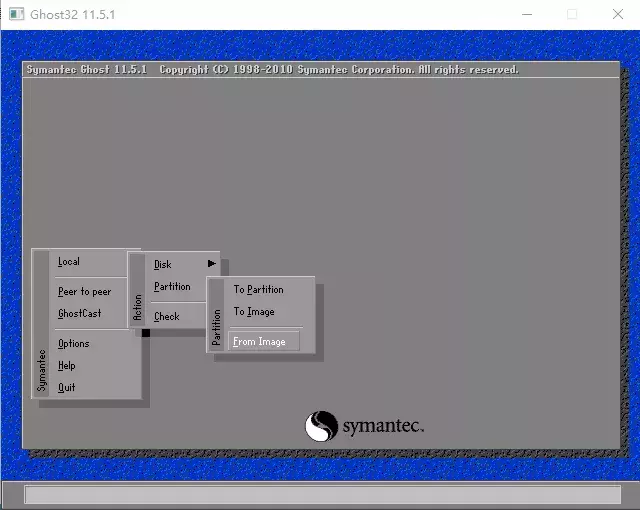
3、选择之前在D盘备份好的win10.GHO映像文件。
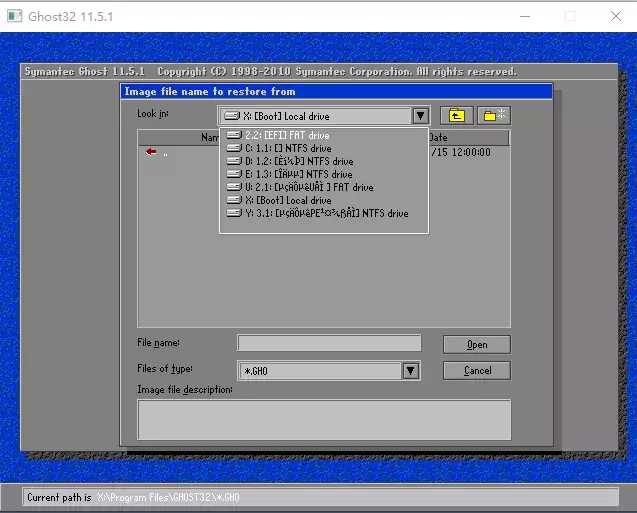
4、选中win10.GHO文件后,点击Open。
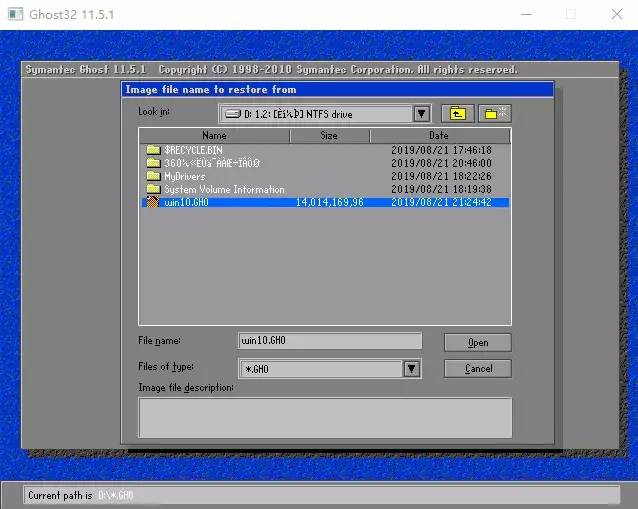
5、选择Primary C: 点击确定。
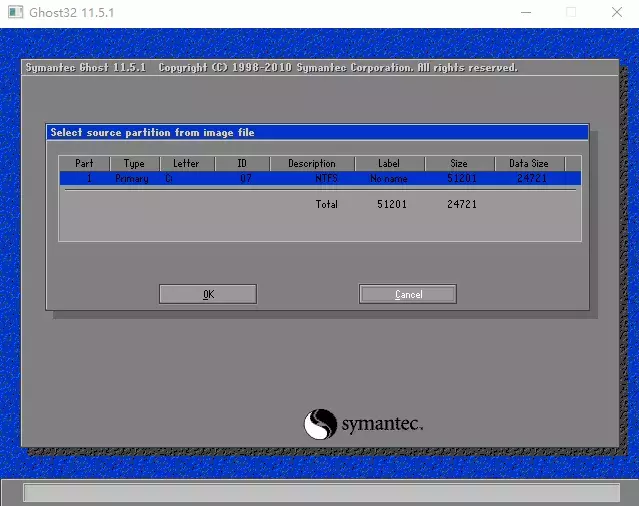
6、选择要恢复还原操作系统到哪块硬盘上,这里还是选择东芝硬盘。
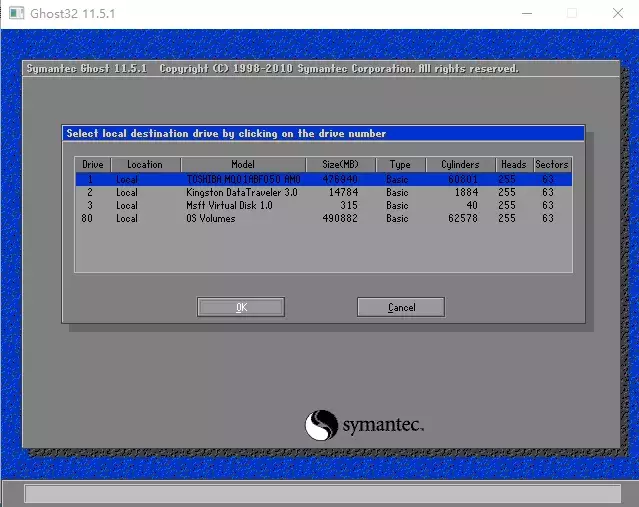
7、选择要将win10映像文件,还原到哪,肯定是还原到C盘,选择C:后,点击ok。
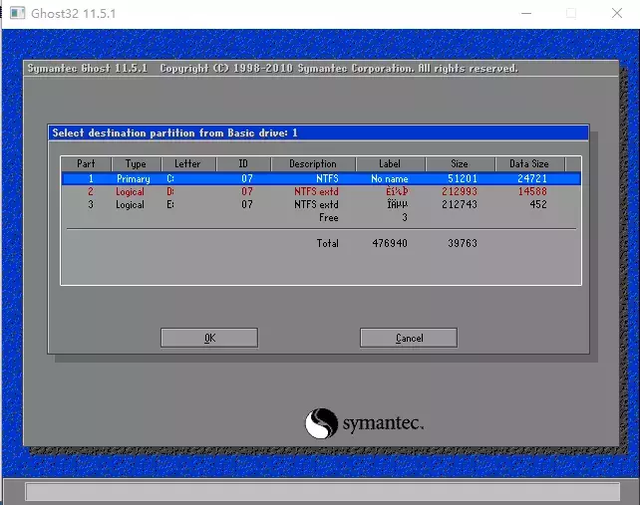
8、选择Yes。
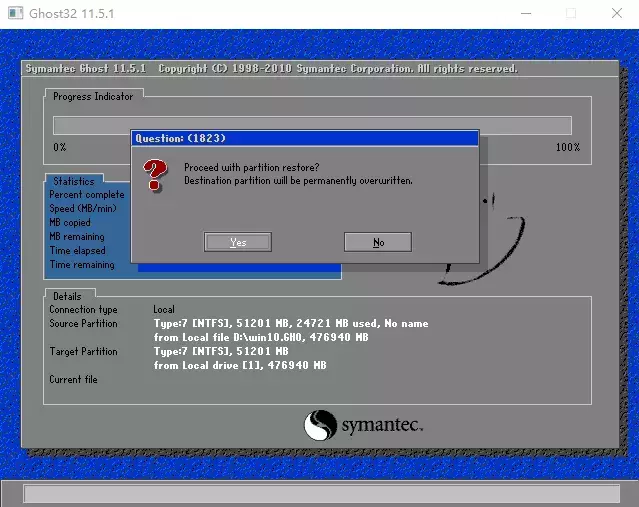
9、win10操作系统,正在还原。
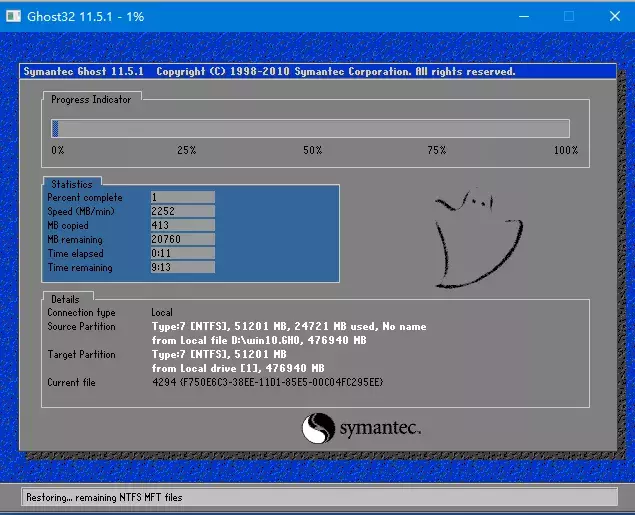
10、win10操作系统还原中。
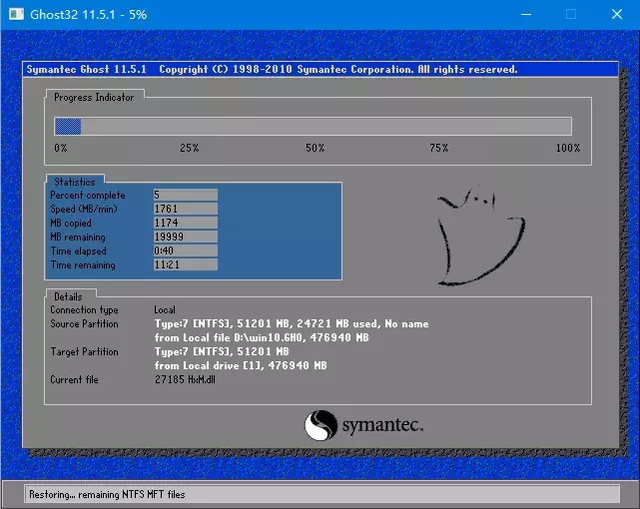
11、还原后,操作系统还是和第一次备份的是一样的,操作系统正常启动,软件和驱动程序都有,可以正常使用。
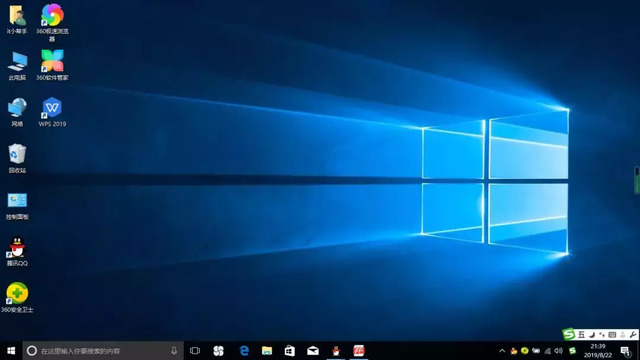


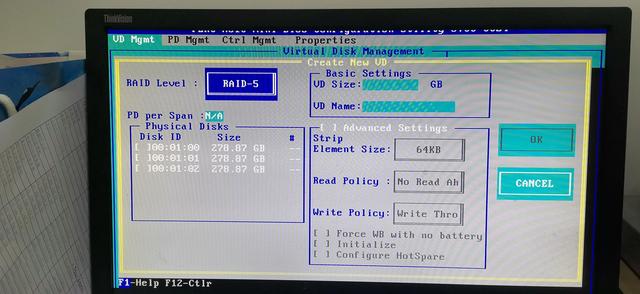

![RedHat服务器上[Errno 5] OSError: [Errno 2]的解决方法](https://img.pc-daily.com/uploads/allimg/4752/11135115c-0-lp.png)

